Изменить переключение ввода рабочего стола и Windows Mixed Reality
При переходе между рабочим столом(Desktop) и Windows Mixed Reality вы можете использовать датчик присутствия гарнитуры для автоматического переключения ввода и переднего плана или вручную, используя только сочетание клавиш (keyboard shortcut)Win+Y В этом посте мы покажем вам, как изменить переключение ввода рабочего стола и Windows Mixed Reality(change Desktop and Windows Mixed Reality Input Switching) в Windows 10.
Изменить(Change Desktop) переключение ввода(Windows Mixed Reality Input) рабочего стола и Windows Mixed Reality
Мы можем изменить переключение ввода рабочего стола(Desktop) и Windows Mixed Reality(Windows Mixed Reality Input Switching) в Windows 10 одним из двух быстрых и простых способов. Мы рассмотрим эту тему с помощью методов, описанных ниже в этом разделе:
- Через приложение «Настройки»
- Через редактор реестра
Давайте взглянем на описание пошагового процесса применительно к каждому из методов.
1] Приложение настроек
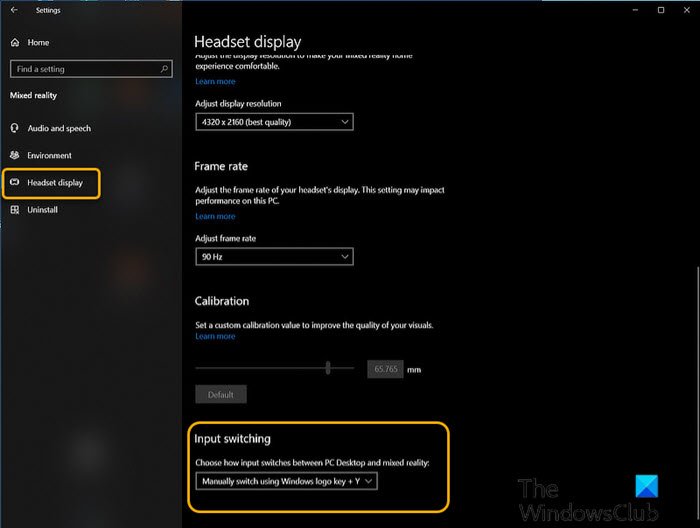
Чтобы изменить переключение ввода рабочего стола(Desktop) и Windows Mixed Reality(Windows Mixed Reality Input Switching) в Windows 10 с помощью приложения « Параметры(Settings) », выполните следующие действия:
- Нажмите клавишу Windows key + I , чтобы открыть Настройки(open Settings) .
- Коснитесь или щелкните Смешанная реальность(Mixed reality) .
- Нажмите на дисплей гарнитуры(Headset display) на левой панели.
- На правой панели в разделе « Переключение входа»(Input switching, ) выберите из раскрывающегося списка « Автоматически переключаться с помощью датчика присутствия гарнитуры(Automatically switch using headset presence sensor) » (по умолчанию) или « Manually switch using Windows logo key + Y параметр Y» в соответствии с требованиями.
- Выйдите из приложения «Настройки», когда закончите.
2] Редактор реестра
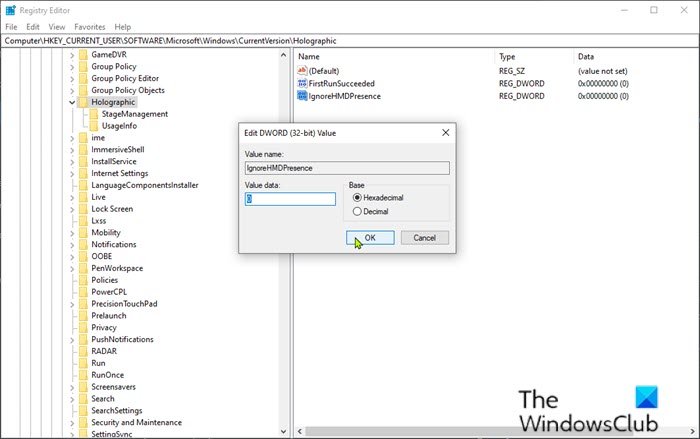
Чтобы изменить переключение ввода рабочего стола(Desktop) и Windows Mixed Reality(Windows Mixed Reality Input Switching) в Windows 10 с помощью редактора реестра(Registry Editor) , выполните следующие действия:
Поскольку это операция реестра, рекомендуется создать резервную копию реестра(back up the registry) или создать точку восстановления системы в качестве необходимых мер предосторожности. После этого вы можете действовать следующим образом:
- Нажмите клавишу Windows key + R , чтобы вызвать диалоговое окно «Выполнить».
- В диалоговом окне «Выполнить» введите regedit и нажмите Enter, чтобы открыть редактор реестра(Registry Editor) .
- Перейдите или перейдите к пути к ключу реестра ниже:
HKEY_CURRENT_USER\Software\Microsoft\Windows\CurrentVersion\Holographic
- В этом месте на правой панели дважды щелкните запись IgnoreHMDPresence , чтобы изменить ее свойства.
Если ключ отсутствует, щелкните правой кнопкой мыши пустое место на правой панели и выберите « Создать(New) » > « Значение DWORD (32-разрядное)»(DWORD (32-bit) Value) . Переименуйте имя значения в IgnoreHMDPresence и нажмите Enter.
- По требованию введите 1 или 0 в поле «Значение» для « Use Windows logo key + Y или « Использовать датчик присутствия Windows Mixed Reality(Use Windows Mixed Reality presence sensor) » соответственно.
- Нажмите OK или Enter, чтобы сохранить изменения.
- Выйдите из редактора реестра.
- Перезапустить компьютер.
Вот и все!
Related posts
Включить или Off Use Speech Recognition в Windows Mixed Reality
View and Interact с Desktop inside Windows Mixed Reality
Как включить и Use Remote Desktop Connection в Windows 10
Как Record Video в Windows Mixed Reality на Windows PC
Как настроить параметры Mixed Reality в Windows 10
Включить Enhanced Anti-Spoofing в Windows 10 Hello Face Authentication
Как выключить или на Airplane Mode в Windows 10
Отключить Telemetry & Data Collection в Windows 10 с использованием Task Scheduler
Как сопоставить Network Drive или добавить FTP Drive в Windows 11/10
Что такое Fast Startup и как включить или отключить его в Windows 10
Как включить или отключить динамический Refresh Rate (DRR) в Windows 11
Особенности удалены в Windows 10 V20H2 October 2020 Update
Windows 11 для Business and Enterprise - New Особенности
Включить аппаратный ускоренный GPU Scheduling в Windows 11/10
Как уменьшить Taskbar Updates для News & Interests в Windows 10
Как включить или Disable Archive Apps feature в Windows 10
Что такое опыт OOBE или вне коробки Windows 11/10?
Изменить порт удаленного рабочего стола (RDP) в Windows 10
Как включить или Disable or Application Isolation feature в Windows 10
Как изменить News and Interests Feed Language в Windows 11/10
